Una volta addestrato l'agente, Dialogflow utilizza i tuoi dati di addestramento per creare modelli di machine learning specifici per l'agente. Questi dati di addestramento sono costituiti principalmente da intent, frasi di addestramento degli intent ed entità a cui viene fatto riferimento in un agente; questi dati sono effettivamente utilizzati come etichette di dati di machine learning. Tuttavia, i modelli di agente vengono creati utilizzando le risposte dei prompt dei parametri, le impostazioni degli agenti e molti altri dati associati all'agente.
Ogni volta che cambi l'agente, devi assicurarti che sia addestrato prima di tentare di utilizzarlo. A seconda delle impostazioni dell'agente, l'addestramento può avvenire automaticamente o manualmente.
Puoi anche utilizzare lo strumento di addestramento per analizzare, importare ed esportare i dati effettivi delle conversazioni e per migliorare i dati di addestramento.
Addestramento automatico degli agenti in versione bozza
Per impostazione predefinita, l'addestramento dell'agente per un agente in versione bozza viene eseguito automaticamente ogni volta che aggiorni e salvi l'agente dalla console. Le finestre di dialogo popup mostreranno lo stato di questo addestramento.
Tuttavia, l'aggiornamento dell'agente con l'API non attiva l'addestramento automatico.
Addestramento manuale dell'agente in versione bozza
Puoi aggiornare le impostazioni ML dell'agente per disattivare l'addestramento automatico per una bozza di agente.
Se l'agente ha più di 780 intent, o se hai disabilitato l'impostazione di addestramento automatico, devi eseguire manualmente l'addestramento.
Per addestrare manualmente un agente dalla console, fai clic sul pulsante Addestra nelle impostazioni ML.
Per addestrare manualmente un agente con l'API, chiama il metodo train nel tipo Agent.
Addestramento automatico della versione dell'agente
Ogni volta che viene creata una nuova versione dell'agente, viene addestrata automaticamente la nuova versione dell'agente.
Per creare una nuova versione dell'agente dalla console, fai clic sul pulsante Pubblica una versione nella scheda Ambienti.
Per creare una nuova versione dell'agente con l'API,
chiama il metodo create per il
Tipo di versione
per creare una nuova versione dell'agente.
Strumento di formazione
Lo strumento di addestramento viene utilizzato per esaminare gli input degli utenti finali inviati al tuo agente e per migliorare i tuoi dati di addestramento. Lo strumento ti consente di:
- Esamina gli input effettivi degli utenti finali e gli intent corrispondenti per ogni svolta di conversazione con il modello di agente attuale.
- Aggiungi le espressioni dell'utente finale di queste conversazioni alle frasi di addestramento degli intent corrispondenti, dei diversi intent o degli intent di riserva.
- Importa le espressioni degli utenti finali che hai preparato o acquisito dalle conversazioni.
Lo strumento utilizza i dati della cronologia degli agenti per caricare le conversazioni, pertanto il logging delle interazioni deve essere abilitato per poter utilizzare lo strumento. Lo strumento di addestramento mostra solo le espressioni dell'utente finale. Per visualizzare i dati delle conversazioni dell'agente e dell'utente finale, consulta la cronologia più completa degli agenti.
Per aprire lo strumento di formazione:
- Vai alla console Dialogflow ES.
- Seleziona l'agente nella parte superiore del menu della barra laterale sinistra.
- Fai clic su Addestramento nel menu della barra laterale sinistra.
Elenco conversazioni
Quando apri lo strumento, viene visualizzato l'elenco delle conversazioni. Questo è un elenco delle conversazioni recenti in ordine cronologico inverso. Ogni riga dell'elenco fornisce un riepilogo di una conversazione. Nella tabella seguente viene descritto ogni elemento dell'interfaccia utente:
| Elemento UI | Descrizione |
|---|---|
| Conversazione | La prima espressione dell'utente finale nella conversazione. |
| Data | La data in cui si è verificata la conversazione o è stata importata. |
| refresh | Quando una conversazione viene utilizzata per aggiornare i dati di addestramento (come descritto di seguito), l'indicatore di stato della riga mostra un segno di spunta verde. |
Visualizzazione addestramento
Quando fai clic su una riga nell'elenco, la conversazione si apre nella visualizzazione addestramento. La vista Addestramento mostra un elenco di svolte conversazionali e fornisce controlli per aggiungere questi dati ai dati di addestramento.
Quando modifichi i dati visualizzati o fai clic sul pulsante di un'attività a destra, crei attività di aggiornamento dei dati di addestramento che vengono messe in coda per il salvataggio. Una volta terminata la creazione delle attività, fai clic sul pulsante Approva per eseguire tutte le attività in coda. Una volta approvato, devi addestrare manualmente l'agente.
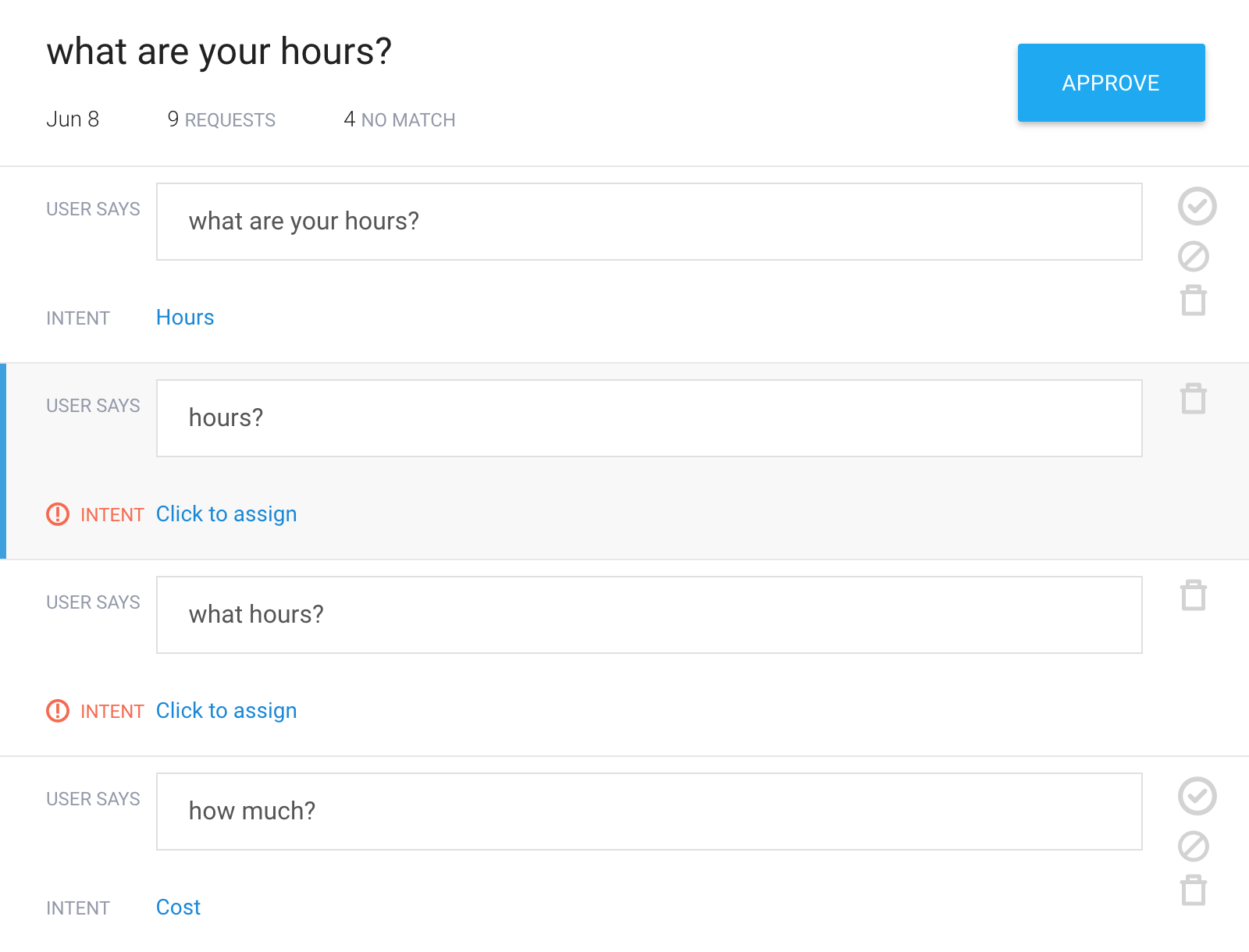
Nella tabella seguente viene descritto ogni elemento dell'interfaccia utente:
| Elemento UI | Descrizione |
|---|---|
| Data | La data in cui si è verificata la conversazione o è stata importata. |
| Richieste | Il numero di righe per la conversazione. |
| Nessuna corrispondenza | Il numero di righe per cui non esiste alcuna corrispondenza per intent. |
| Commenti degli utenti | L'espressione dell'utente finale per la riga. |
| Intent | L'intent di questa riga corrisponde al modello di agente attuale. Puoi fare clic sul link per modificare l'intent associato in un intent nuovo o esistente. |
| check | Mette in coda un'attività per aggiungere l'espressione dell'utente finale per la riga come frase di addestramento all'intent attualmente selezionato. L'icona diventa verde quando un'attività è in coda. |
| block | Mette in coda un'attività per aggiungere l'espressione dell'utente finale per la riga come frase di addestramento all'intent di riserva predefinito. Questo crea un esempio di esclusione. L'icona diventa arancione quando un'attività è in coda. |
| delete | Mette in coda un'attività per eliminare la riga. L'icona diventa rossa quando un'attività è in coda. |
| Approva | Esegue attività in coda per tutte le righe. |
Annotazioni
Quando si esamina una conversazione nella visualizzazione Addestramento, le espressioni dell'utente finale mostrano le entità corrispondenti come annotazioni evidenziate. Per aggiungere o modificare un'annotazione:
- Fai clic su un'annotazione o seleziona le parole a cui vuoi aggiungere l'annotazione.
- Scegli un'entità esistente dal menu.
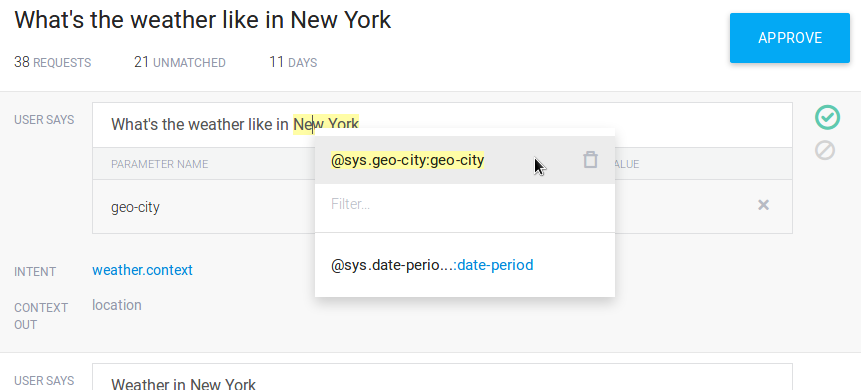
Importa conversazioni
Nello strumento di formazione puoi importare i file di dati delle conversazioni che hai preparato o acquisito. L'importazione delle conversazioni può essere utilizzata per migliorare un agente esistente. Per caricare una conversazione, fai clic sul pulsante Carica nella parte superiore della pagina. Quindi, puoi analizzare questi dati per aggiungerli ai dati di addestramento come descritto sopra.
Di seguito vengono descritti il formato dei contenuti del file, i relativi limiti e i risultati:
- Ogni file caricato corrisponde a una singola conversazione nello strumento di formazione.
- Le richieste non vengono inviate all'API di rilevamento intent, pertanto non viene attivato alcun contesto e non viene trovata alcuna corrispondenza di intent.
- Un singolo file di testo o un archivio ZIP che può contenere fino a 10 file di testo.
- Un caricamento non può superare i 3 MB.
- I file devono contenere solo espressioni dell'utente finale delimitate da ritorni a capo.
- Idealmente, i file dovrebbero includere solo dati utili come frasi di addestramento.
- L'ordine delle espressioni dell'utente finale non è importante.
Ecco un file di esempio:
I want information about my account. What is my checking account balance? How do I transfer money to my savings account?
Limitazioni
- Lo strumento di formazione è disponibile solo per la regione
global. - Lo strumento di formazione non prende in considerazione l'impostazione della soglia di classificazione ML per la corrispondenza di intent. Potresti vedere corrispondenze di intent diversi in fase di runtime e nello strumento di addestramento, anche se il modello dell'agente non è cambiato.
- Gli input dell'utente finale contenenti valori di parametri obbligatori potrebbero non corrispondere agli intent previsti nello strumento di addestramento, anche se vengono abbinati correttamente in fase di runtime. Ciò può accadere nelle seguenti situazioni:
- Non sono presenti frasi di addestramento annotate in questo intent.
- L'input è notevolmente diverso dalle frasi di addestramento.
best practice
Utilizzare lo strumento di formazione nelle varie fasi dello sviluppo
Utilizza lo strumento di formazione in varie fasi dello sviluppo dell'agente e perfeziona i dati di addestramento in ogni fase:
- Prima che l'agente venga rilasciato in produzione, testalo con un gruppo ristretto di utenti.
- Poco dopo il rilascio dell'agente in produzione, controlla se le conversazioni reali funzionano come previsto.
- Ogni volta che vengono apportate modifiche significative all'agente, controlla che le nuove modifiche funzionino come previsto.
- Esegui lo strumento periodicamente per gli agenti di produzione, per eseguire analisi regolari.
Importa dati sulla qualità
Le seguenti possono spesso essere utili fonti di dati:
- Log delle conversazioni con agenti umani dell'assistenza clienti.
- Conversazioni online con l'assistenza clienti (email, forum, domande frequenti).
- Domande dei clienti sui social media.
Dovresti evitare i seguenti tipi di dati:
- Espressioni dell'utente finale non conversazionali e di durata estesa.
- Espressioni dell'utente finale non pertinenti a nessuno degli intent nell'agente.
- Log di ciò che non viene detto dagli utenti finali (ad esempio le risposte degli agenti dell'assistenza clienti).
